1、安装
首先确定你的安装包里有如下文件:
- modelsim-win32-10.1b-se.exe(版本可有不同)
-
-
- MentorKG.exe(用于破解)
-
-
- patch_dll.bat(用于破解)
点击
modelsim-win32-10.1b-se.exe,安装modelsim10.1b(32位),如图1所示,如果你安装有老版本,请先卸载。
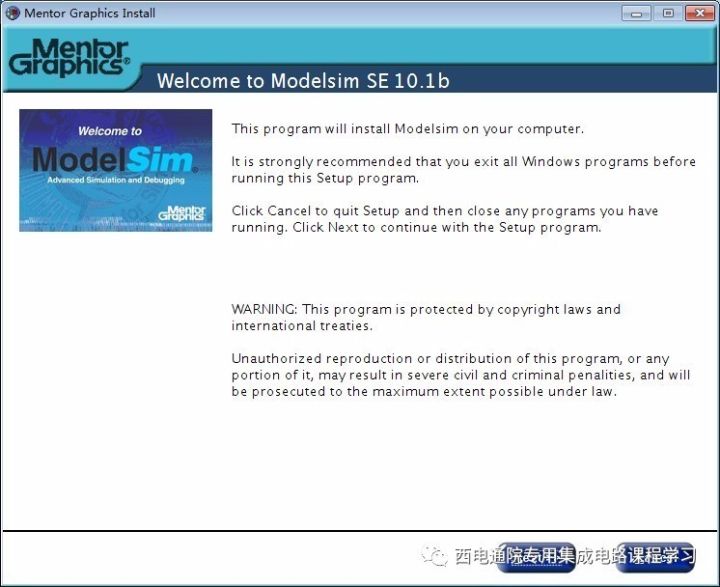
图1
点击next,选择安装路径,默认路径如图2,我选择的路径是D:\detals_of_software\modelsim10.1b,如图3
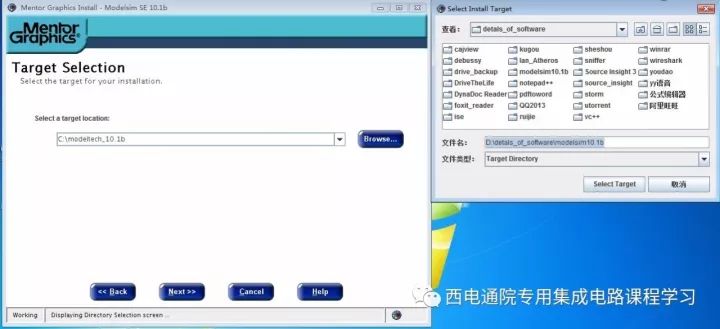
图2
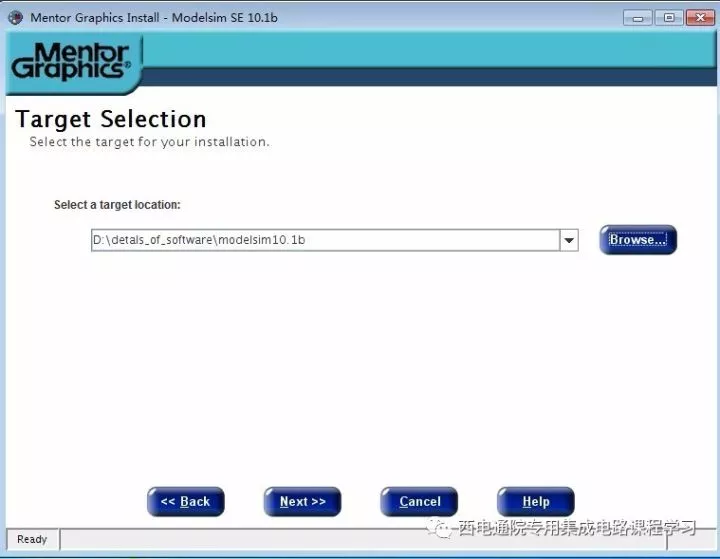
图3
点击agree,如图4所示。
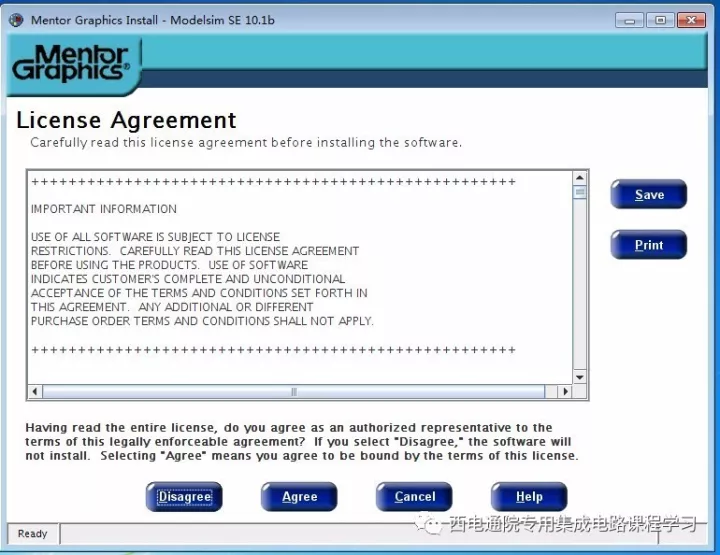
图4
安装过程如图5。
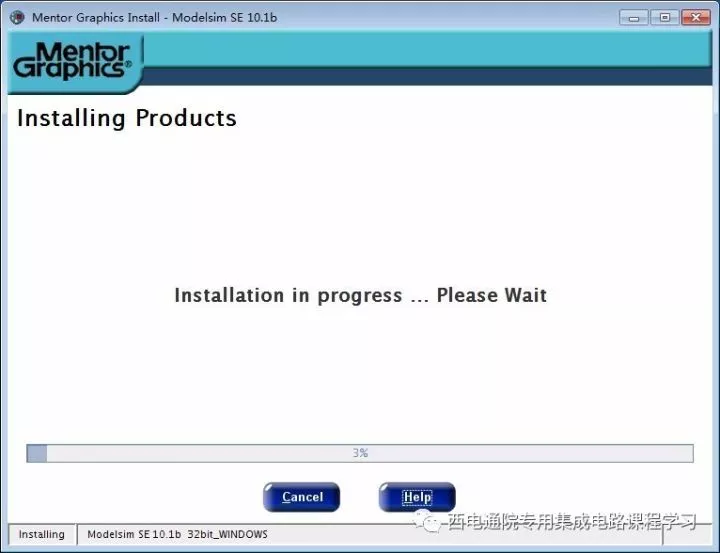
图5
点击yes,如图6所示
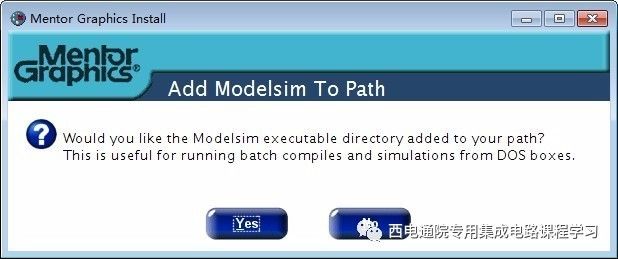
图6
当出现询问是否安装Hardware Security Key Driver 时选择NO ,如图7所示。
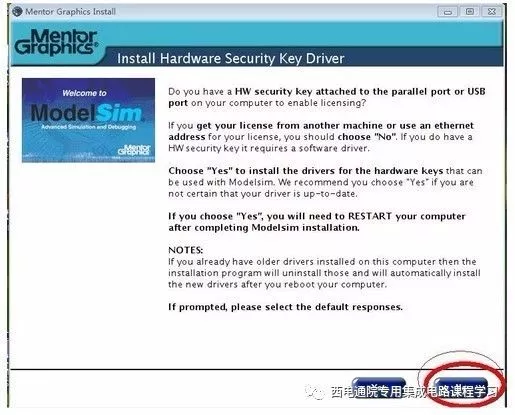
图7
之后会提示是否运行许可证向导,在这里暂停,不要管它了,先去破解。如图8所示。
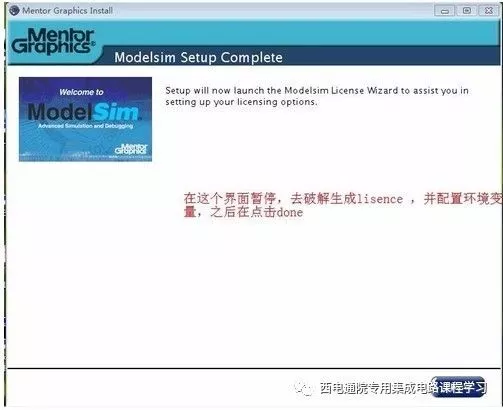
图8
2、破解
- 将patch_dll.bat和MentorKG.exe 拷贝到modelsim的安装目录下的win32文件夹,我的路径是:D:\detals_of_software\modelsim10.1b\win32
- 以管理员权限运行patch_dll.bat,破解完成后会生成一个LICENSE.TXT文件,将其另存到D:\detals_of_software\modelsim10.1b文件夹下,名字 LICENSE.TXT,如图9所示。
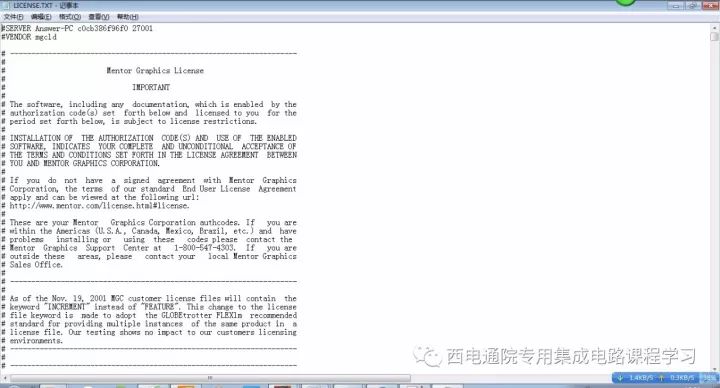
图9
- 编辑环境变量
在系统环境变量添加MGLS_LICENSE_FILE 指向刚才的LICENSE.TXT,我的是:D:\detals_of_software\modelsim10.1b\LICENSE.TXT。如图10所示。
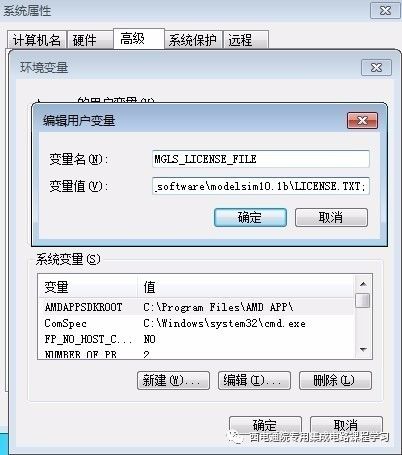
图10
然后回到图8界面,点击done。
如果有新弹出的窗口直接关闭。双击桌面的modelsim的图标,如果出现如图11,就表示都OK啦。
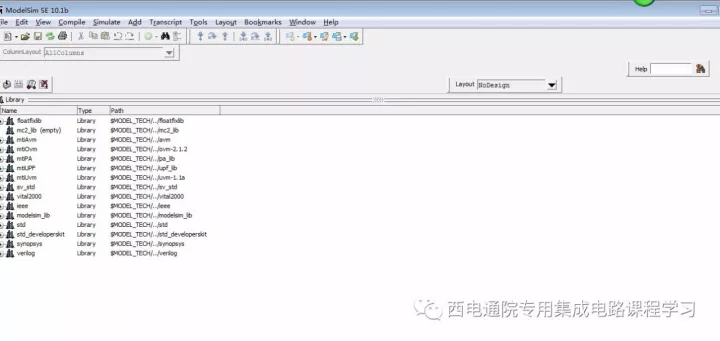
图11
打开工程可能出现没有默认库work的情况,这是只需通过file->new->library把work库加进去就可以了。
3、新建一个工程并对流水灯实验进行编程仿真
首先新建一个工程,步骤如图12所示。
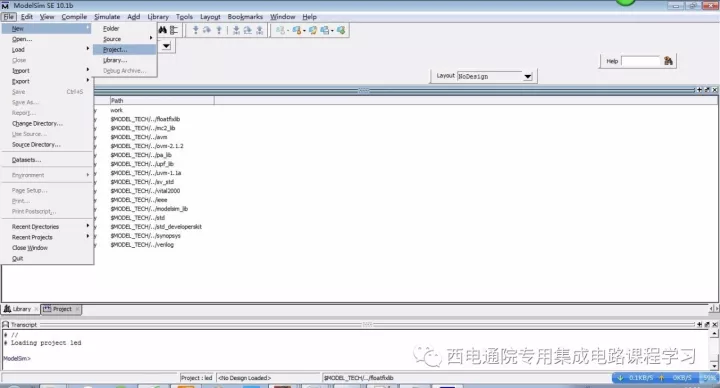
图12
创建工程名为led,默认库名最好用默认空的库或者自己创建的库work,如图13所示。
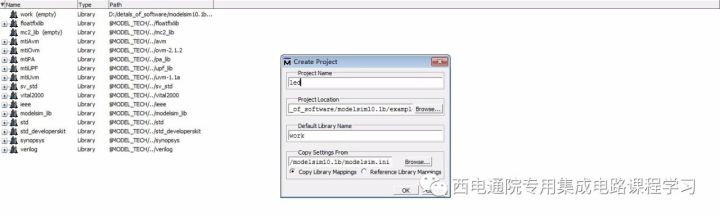
图13
然后弹出如图14的框,自己编写代码,选择Creat New File,然后选择编程语言,我的代码在ISE下编辑好,直接选择Add Existing File。
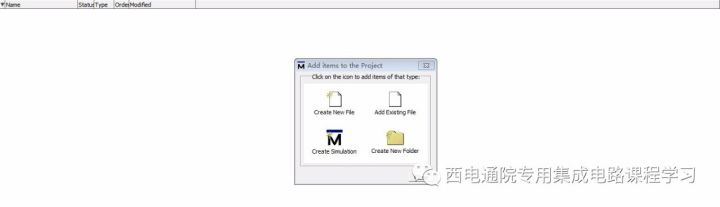
图14
在工程中添加如图15所示的三个.v文件,其中tb_led是仿真测试.v文件。
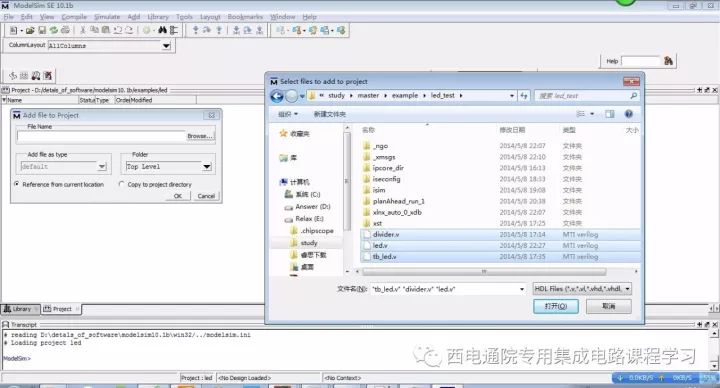
图15
然后编译这三个.v文件,点击Compile->Compile All,如图16所示。
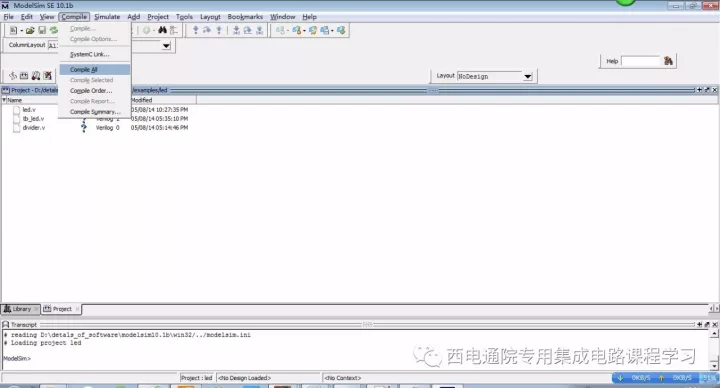
图16
如果程序没有错误,文件后面的问号将改为对号,Transcript(即界面最下面一栏)中将变为绿色,出现编译通过的标示。如图17所示。
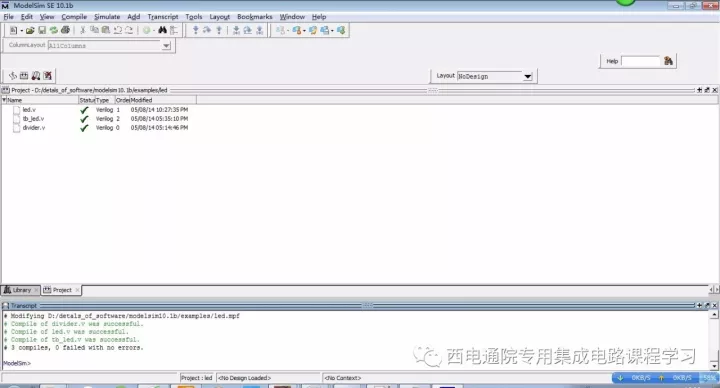
图17
点击Library按钮,从Project界面回到Library界面,找到放置工程的库。本例是work,找到仿真测试文件,本例是tb_led,右击,点Simulate,如图18所示。
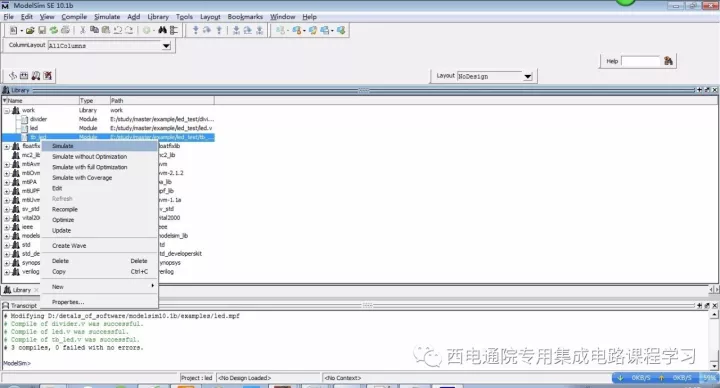
图18
仿真结束后,会出现如图19的界面,在这个地方可以添加要观察波形的信号量,我选择通过顶层文件将所有信号量加入的方法,如图20所示。
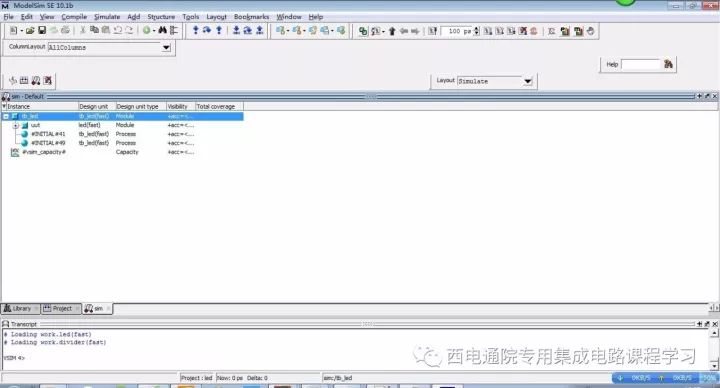
图19
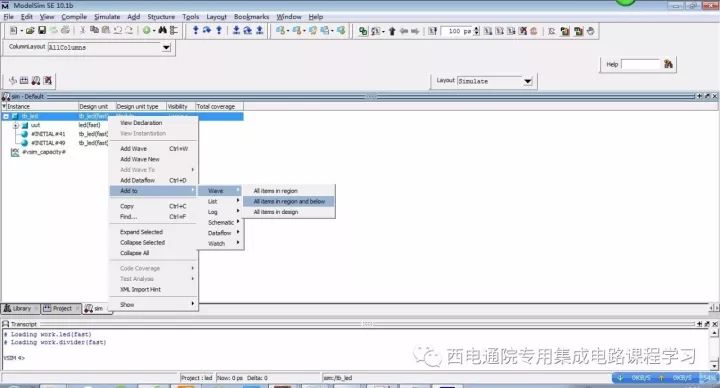
图20
加入信号量之后,出现仿真波形界面,发现有许多信号是重复的,可以根据需要在波形界面直接删除一些不需要的信号量,如图21所示。
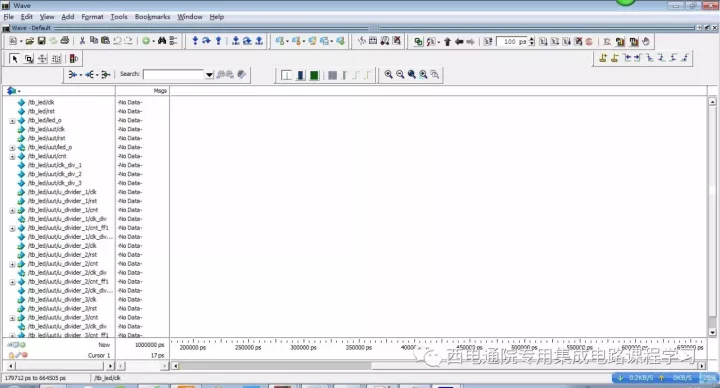
图21
在界面最下方的VSIM后输入命令:run 10ms(仿真运行时间),如图22所示。也可以在工具栏中找到图标,填写仿真时间,然后点击按钮即可。
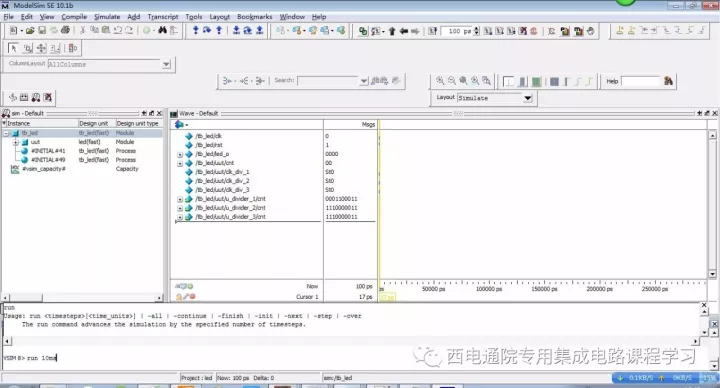
图22
这样便完成了对流水灯实验中各个信号量的仿真,如图23、24所示。
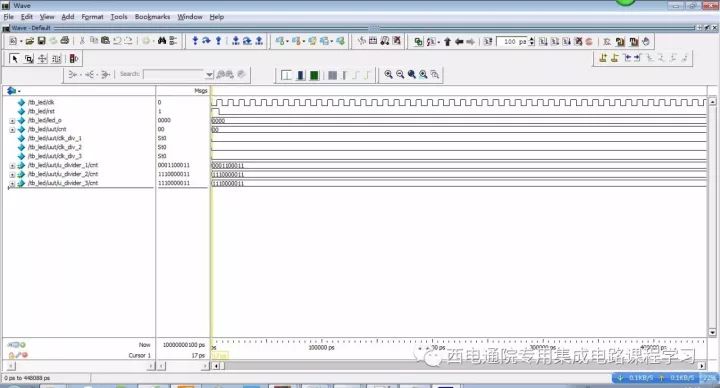
图23
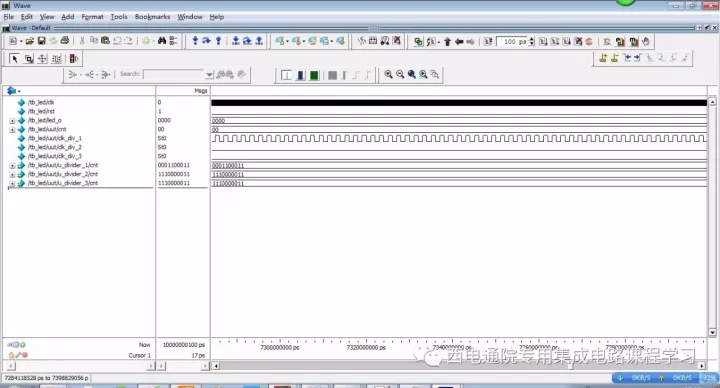
图24